Алексей Гладкий - Компьютер для бухгалтера
- Название:Компьютер для бухгалтера
- Автор:
- Жанр:
- Издательство:Эксмо
- Год:2015
- Город:Москва
- ISBN:978-5-699-80286-9
- Рейтинг:
- Избранное:Добавить в избранное
-
Отзывы:
-
Ваша оценка:
Алексей Гладкий - Компьютер для бухгалтера краткое содержание
Компьютер для бухгалтера - читать онлайн бесплатно ознакомительный отрывок
Интервал:
Закладка:
Команда Еще → Открыть список документовпредназначена для открытия списка документов на ввод начальных остатков по тому разделу учета, который соответствует выбранному счету. При нажатии данной кнопки на экране отобразится окно с перечнем этих документов. Пример такого окна показан на рис. 5.11.
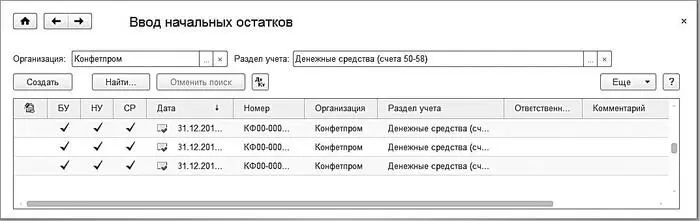
Рис. 5.11.Документы на ввод начальных остатков
В данном окне представлен список документов на ввод начальных остатков по разделу учета Денежные средства, объединяющему счета с 50 «Касса» по 58 «Финансовые вложения» включительно. Иначе говоря, если вы вызовете данное окно для любого счета в диапазоне от 50 до 58, его содержимое будет одинаковым: в нем будет представлен перечень документов на ввод начальных остатков по всем этим счетам.
Раздел учета выбирается из раскрывающегося списка в поле Раздел учета(см. рис. 5.11). Таким образом, вызвав данное окно один раз, вы можете просмотреть перечень документов на ввод начальных остатков по всем интересующим вас разделам учета.
Как отмечалось ранее, чтобы ввести начальные остатки по счету, нужно нажать кнопку Ввести остатки по счету(см. рис. 5.10). Также перейти в данный режим можно и из окна списка документов (см. рис. 5.11) – для этого нужно в инструментальной панели данного окна нажать кнопку Создатьили выполнить команду Еще → Создать(можно воспользоваться клавишей Insert). В любом случае на экране отобразится окно, которое показано на рис. 5.12.
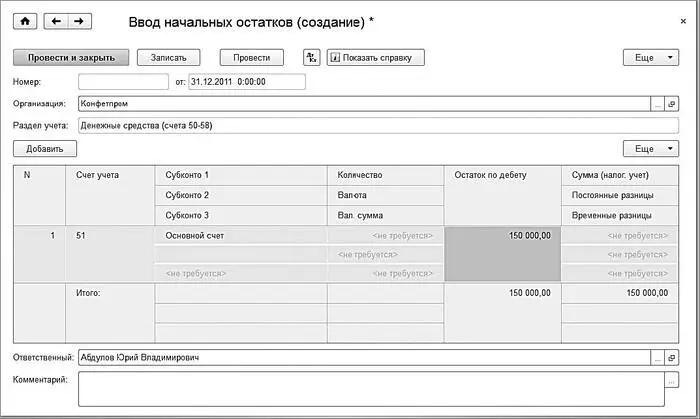
Рис. 5.12.Ввод начальных остатков
В данном окне в поле Организациянужно из раскрывающегося списка, содержимое которого формируется в справочнике организаций, указать название организации, по учету которой вводятся начальные остатки. Значение поля Номербудет сгенерировано программой автоматически в момент сохранения документа, а в поле от нужно указать дату, по состоянию на которую вводится начальный остаток.
В поле Раздел учетаотображается название раздела учета, соответствующего тому счету бухгалтерского учета, по которому вводятся начальные остатки. Например, при вводе начального сальдо по кассе или расчетному счету в банке здесь отображается значение Денежные средства (счета 50–58), см. рис. 5.12. Для тех счетов, которые не включены ни в один тематический раздел, в раскрывающемся списке имеется раздел Прочие счета бухгалтерского учета.
Дальнейший порядок действий напрямую зависит от выбранного раздела. Но в любом случае для ввода начальных остатков нужно перейти в табличную часть окна. Для добавления позиции нужно нажать кнопку Добавитьили клавишу Insert. Если вы вводите данные по основным средствам – отобразится окно, на вкладках которого вводятся все необходимые сведения. При вводе начальных остатков по материалам или денежным средствам нужно указать номер счета бухгалтерского учета (при этом выбор возможен только из списка счетов, соответствующих указанному разделу учета), затем ввести субконто и прочие сведения. Подобным образом вводятся начальные остатки по расчетам с контрагентами, отгруженным товарам и товарам на складе, незавершенному производству, расчетам с подотчетными лицами и т. д.
В нижней части окна в поле Ответственныйможно указать пользователя, ответственного за составление данного документа. Для этого нажмите кнопку выбора или клавишу F4, затем в открывшемся окне справочника пользователей выделите щелчком мыши нужную позицию и нажмите кнопку Выбрать.
В поле Комментарийможно при необходимости с клавиатуры ввести дополнительную информацию произвольного характера, относящуюся к данному документу.
Чтобы сохранить введенные данные, нажмите комбинацию клавиш Ctrl+Sили кнопку Записать, расположенную справа внизу окна. Чтобы провести документ по учету, нажмите кнопку Провести.
Заполнение справочников на примере справочника контрагентов
Для хранения исходных данных предназначены специальные хранилища – справочники и классификаторы. Например, при формировании документа на отпуск товарноматериальных ценностей из них нужно будет взять как минимум следующие сведения:
• название организации, от имени которой оформляется документ (как правило, это название собственной организации);
• наименование контрагента по документу (которым является получатель ценностей);
• название склада, с которого отпускаются ценности;
• перечень отпускаемых ценностей.
Кроме этого, иногда требуется указать также договор с контрагентом, банковский счет организации и иные сведения, а для проведения документа по учету – счета бухгалтерского учета по дебету и кредиту. Все перечисленные параметры вводятся не с клавиатуры или еще какимто способом, а выбираются из соответствующих справочников (название контрагента – из справочника контрагентов, перечень отпускаемых ценностей – из справочника номенклатуры и т. д.).
Заполнять и редактировать справочники можно как перед началом работы с программой (сразу после установки и настройки), так и в процессе ее эксплуатации. Рекомендуется перед началом работы внести в справочники необходимый минимум сведений, а в процессе работы лишь дополнять и редактировать их по мере необходимости.
В общем случае порядок работы со справочником строится по следующему алгоритму:
• открытие окна справочника;
• переход в режим ввода новой или редактирования имеющейся позиции;
• ввод или редактирование необходимых данных;
• сохранение введенных данных.
Далее мы рассмотрим порядок работы со справочниками «1С: Бухгалтерия 8.3» на примере справочника контрагентов. В нем хранятся сведения обо всех субъектах хозяйствования, с которыми собственная организация имеет деловые контакты.
Для перехода в режим работы со справочником контрагентов нужно в разделе Покупки и продаживыполнить команду Еще → Контрагенты. Окно справочника, которое отобразится на экране, представлено на рис. 5.13.
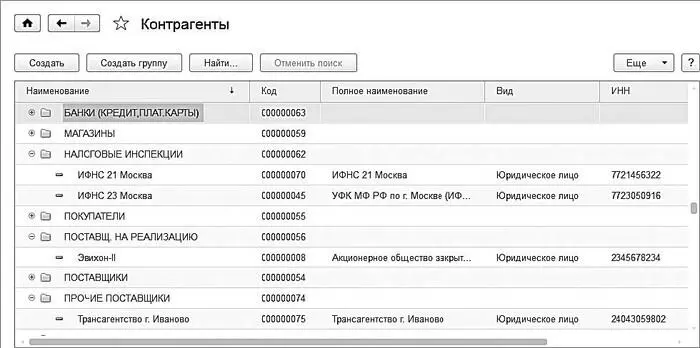
Рис. 5.13.Справочник контрагентов
Справочник имеет иерархическую структуру – отдельных контрагентов можно объединять в группы, которые, в свою очередь, могут являться элементами вышестоящих уровней иерархии – причем количество уровней вложенности не ограничено.
Читать дальшеИнтервал:
Закладка:










